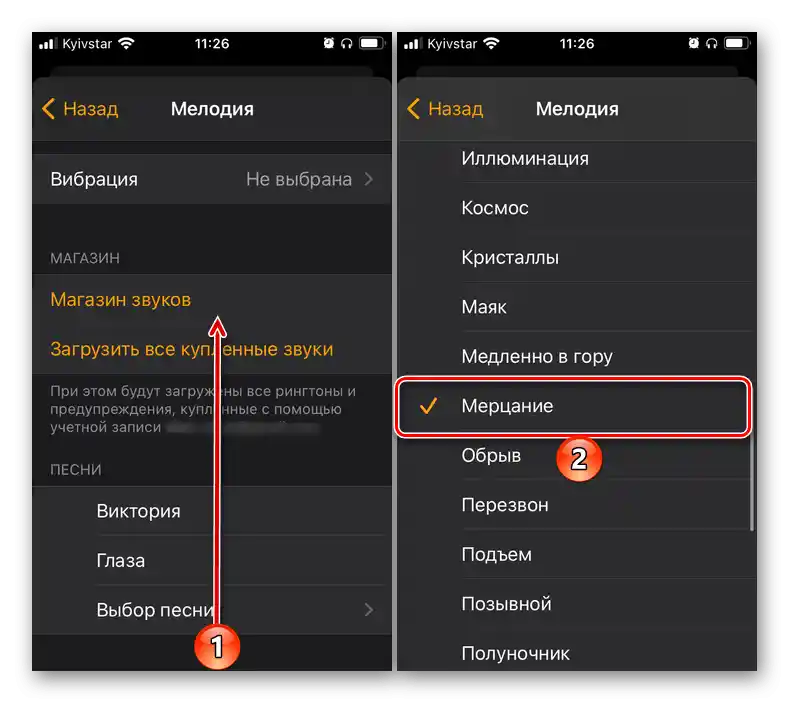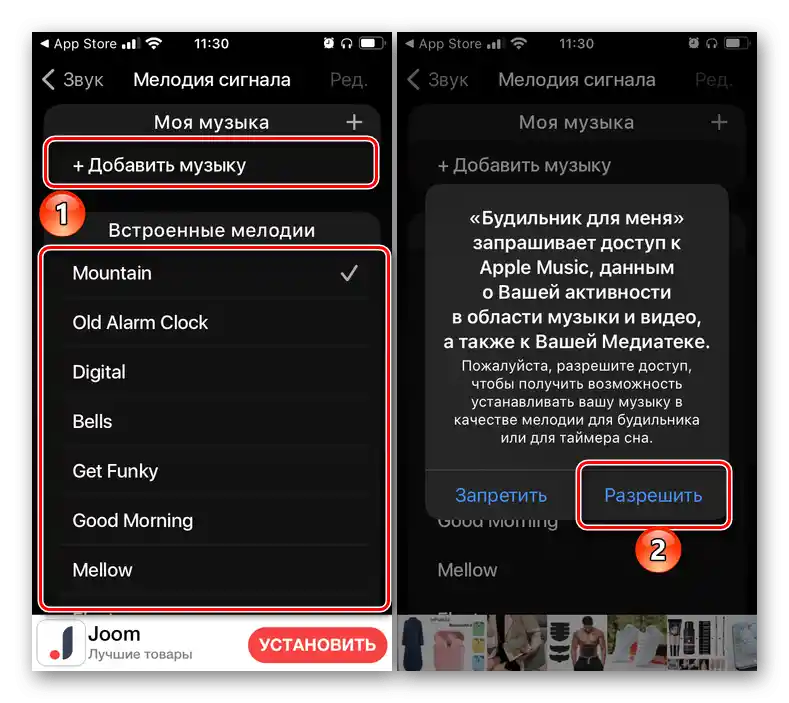Varianta 1: "Hodiny"
Pokud jako budík používáte stejnojmennou součást předinstalované aplikace na všech iPhonech "Hodiny", pro změnu melodie postupujte následovně:
- Otevřete aplikaci "Hodiny", přejděte na záložku "Budík" a klepněte na nápis "Upravit" umístěný v levém horním rohu.
- Dále, v závislosti na tom, pro kterou položku potřebujete změnit zvukový signál, klepněte na tlačítko "Změnit" v bloku "Spánek | Probuzení" nebo na čas v seznamu "Další".
- Klepněte na položku "Melodie".
- Dále můžete zvolit jednu ze dvou cest:
- Vyberte preferovanou melodii ze seznamu standardních.
- Přejděte na stránku se zvuky nahoru k bloku "Výběr písně" a klepněte na jeden z nápisů "Playlisty", "Umělci", "Alba", "Písně", poté najděte preferovanou skladbu ve své mediální knihovně "Apple Music" a vyberte ji, čímž ji nastavíte jako signál pro probuzení.
![Výběr standardní melodie pro budík na iPhone]()
- Vraťte se zpět a využijte tlačítko s nápisem "Uložit" umístěné v pravém horním rohu, aby změny nabyly účinnosti.


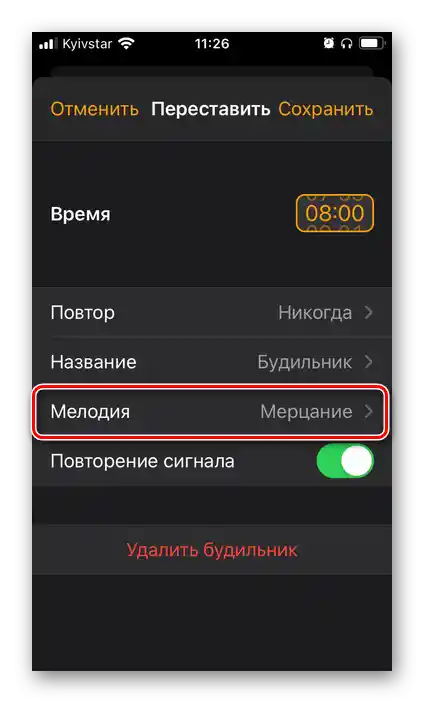
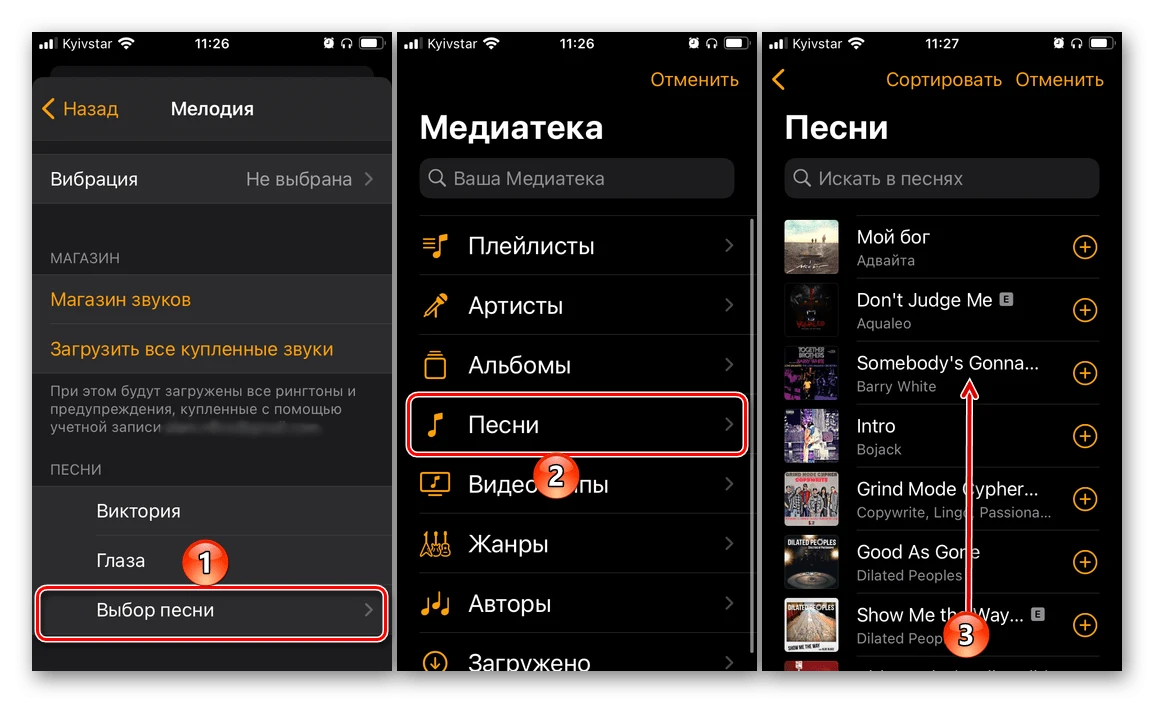
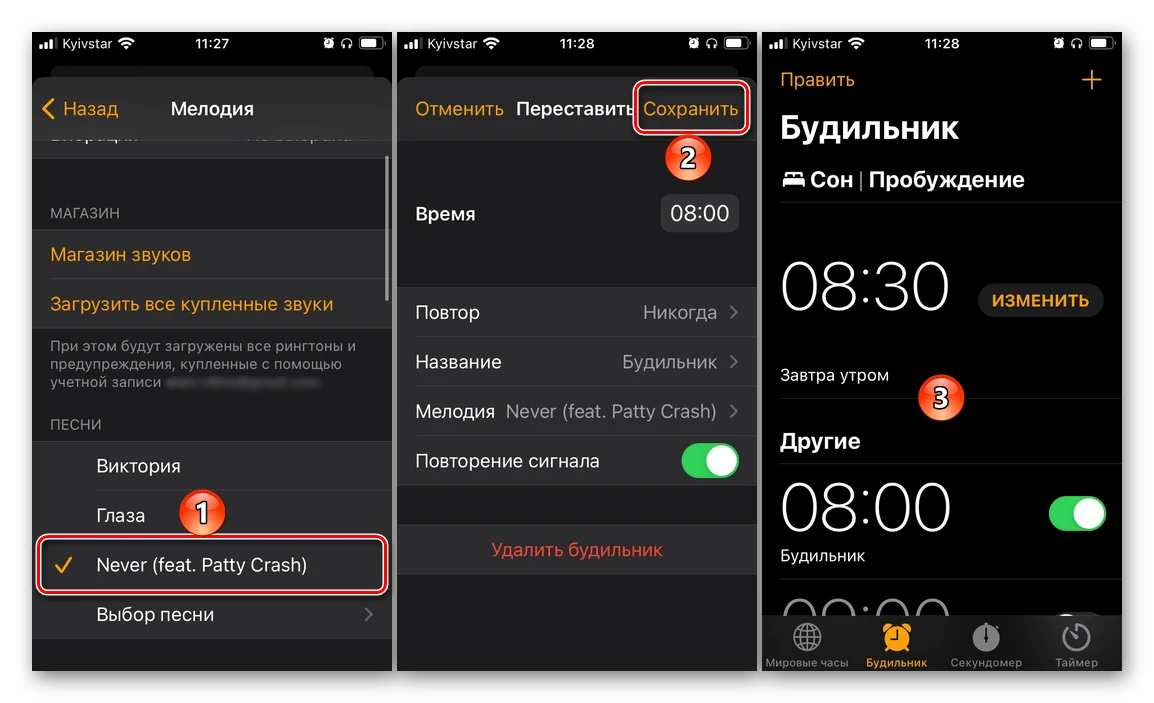
Od této chvíle bude vybraná melodie používána jako signál budíku. Pokud máte nastaveno více budíků (například na různé dny nebo časy), opakujte výše uvedené kroky pro ně.
Čtěte také: Jak nastavit budík na iPhonu
Varianta 2: "Zdraví"
Aplikace "Zdraví", mimo jiné, může být použita k nastavení spánkového režimu, sledování jeho kvality a řešení řady dalších úkolů. Změnit melodii nastavenou na vestavěný budík lze následujícím způsobem:
- Spusťte aplikaci a přejděte na záložku "Přehled".
- Projděte seznam dostupných sekcí dolů a otevřete "Spánek".
- Na další stránce posuňte dolů k bloku "Váš plán" a dotkněte se nápisu "Upravit".
- Dále přejděte k bloku možností "Možnosti budíku" a klepněte na položku "Zvuky, vibrační signály".
- Vyberte preferovanou melodii ze seznamu dostupných a uložte provedené změny. Bohužel, zde jsou k dispozici pouze standardní zvukové signály.
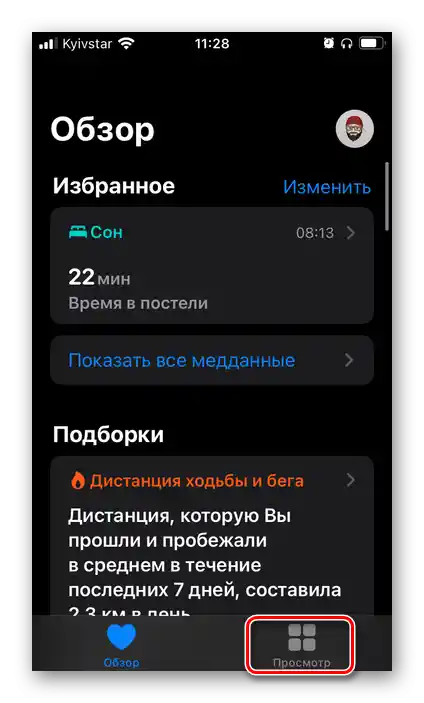
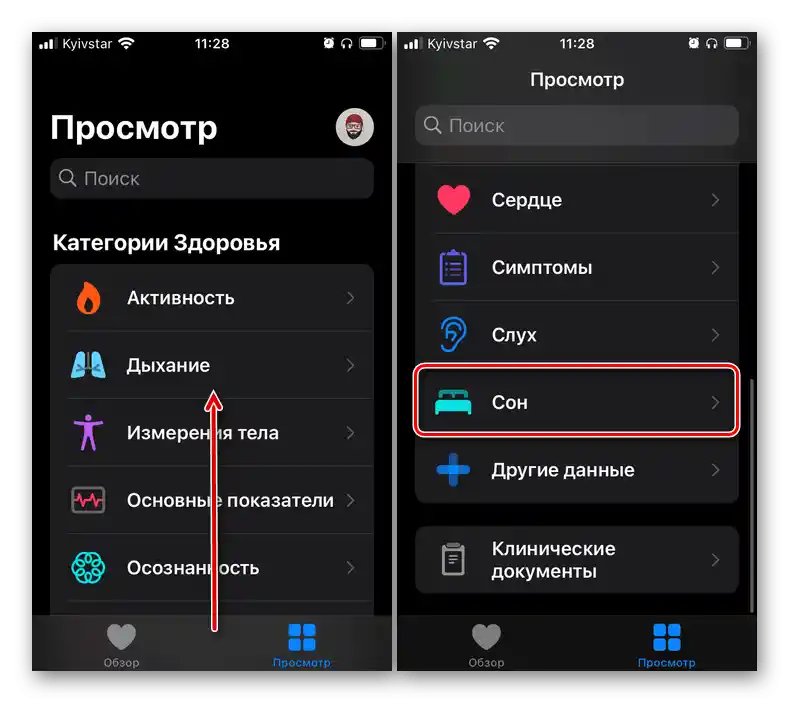
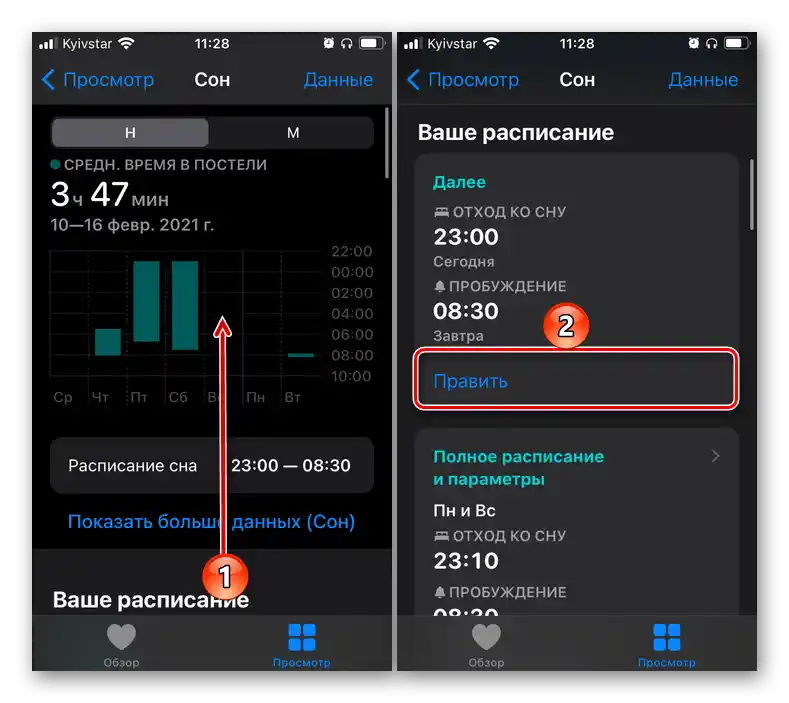
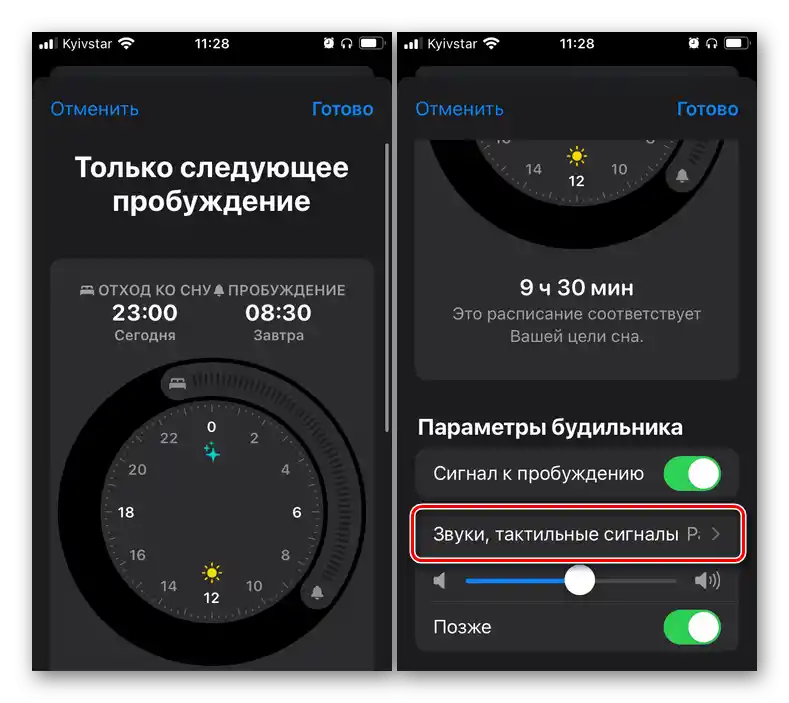
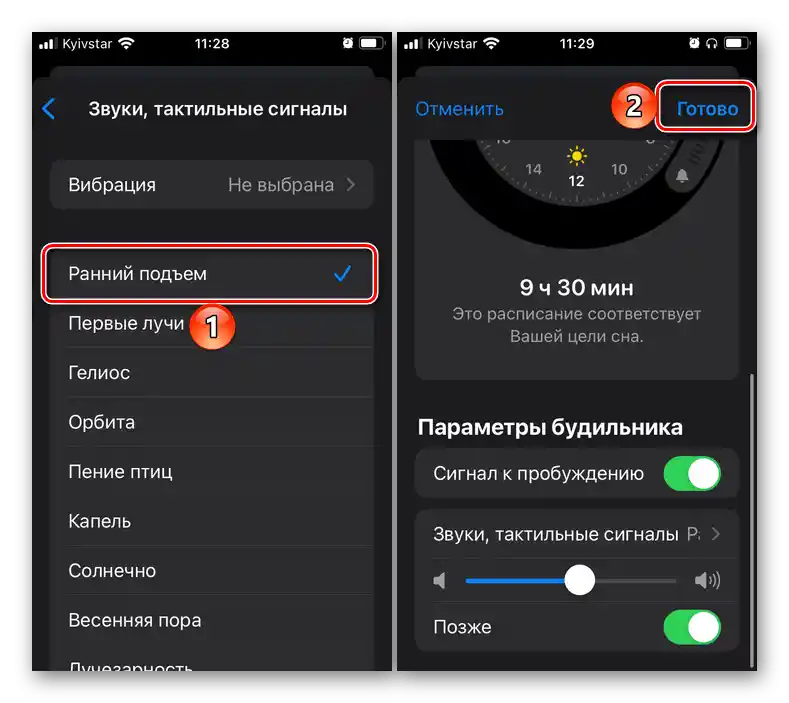
Čtěte také: Jak nastavit spánkový režim v aplikaci Zdraví na iPhonu
Varianta 3: Aplikace třetích stran
Pokud dáváte přednost použití jednoho z mnoha aplikací třetích stran dostupných k instalaci z App Store jako budíku, pro řešení úkolu uvedeného v nadpisu článku bude třeba provést několik jiných, od výše uvedených odlišných kroků. Nicméně v většině případů je algoritmus poměrně podobný, proto jako příklad použijeme jednu mobilní aplikaci od externího vývojáře.
Stáhnout Budík pro mě z App Store
- Spusťte aplikaci a přejděte na seznam nastavených budíků.
- Najděte ten, jehož melodii chcete změnit, a přejděte k jeho úpravě (nejčastěji se to dělá dotykem na samotný záznam nebo výběrem položky typu "Upravit", "Změnit", "Editovat" nebo malého ikony s obrázkem tužky).
- V seznamu dostupných možností najděte tu, která bude označena "Zvuk", "Melodie", "Signál" nebo něčím podobným, a klepněte na ni.
- Dále se buď okamžitě otevře okno výběru zvukových signálů, nebo, jak v našem příkladu, bude potřeba provést ještě jeden krok.
- Jakmile se dostanete do požadované části aplikace, vyberte vhodnou melodii ze seznamu dostupných výchozích možností, nebo pokud je to možné, využijte položku "Přidat hudbu" nebo něco podobného, poskytněte přístup k mediální knihovně {innerlink id='5259', txt='"Apple Music"', sublink=''},
![Výběr jiné melodie v externí aplikaci budíku na iPhonu]()
poté najděte a vyberte hudební skladbu, kterou chcete použít jako signál pro probuzení.
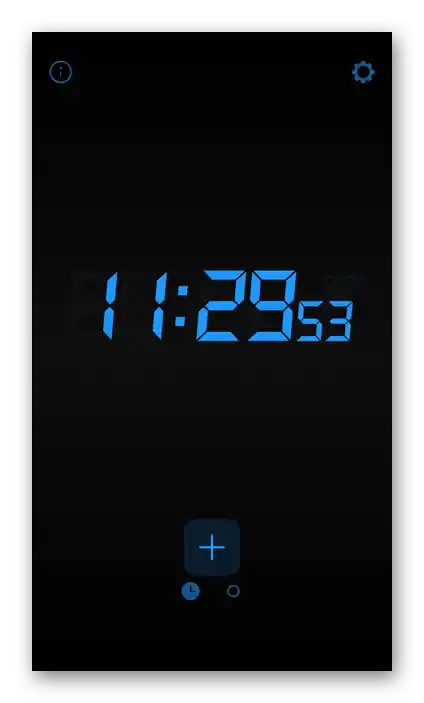
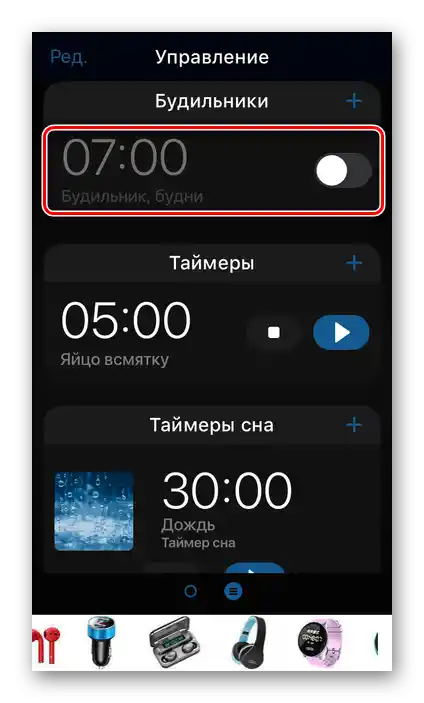

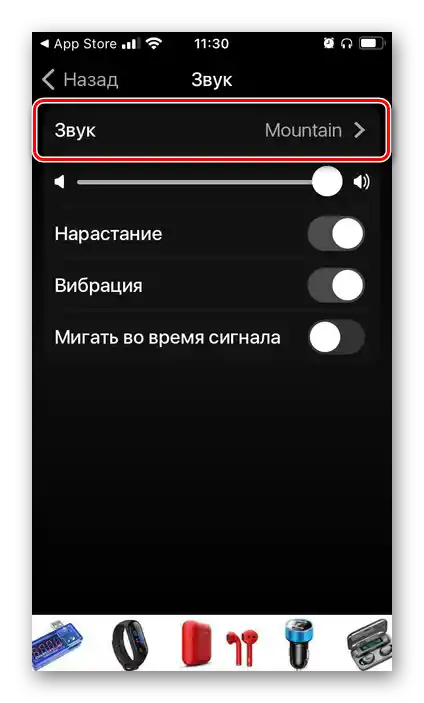
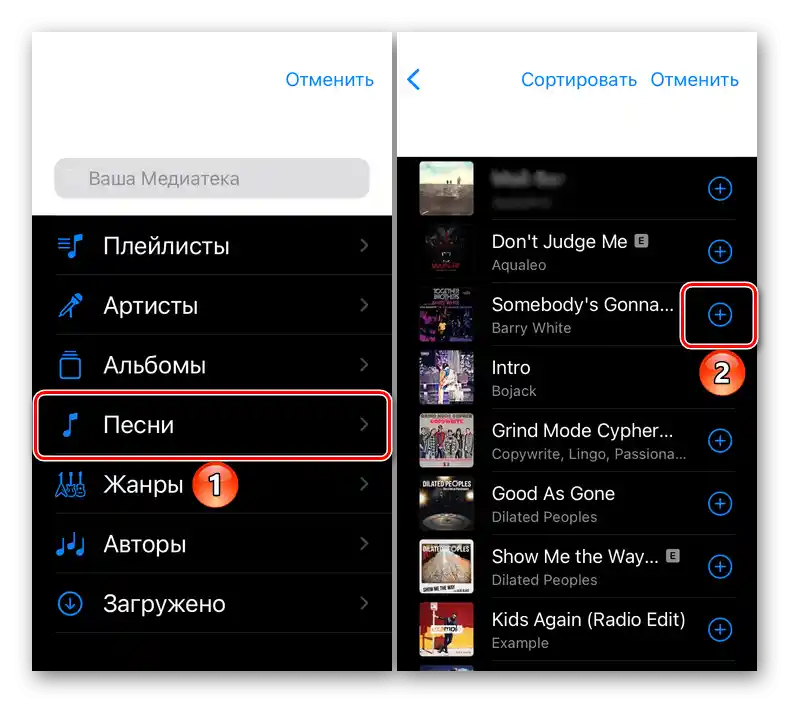
Pokud je to nutné, uložte provedené změny, abyste potvrdili nastavení své melodie na budíku.
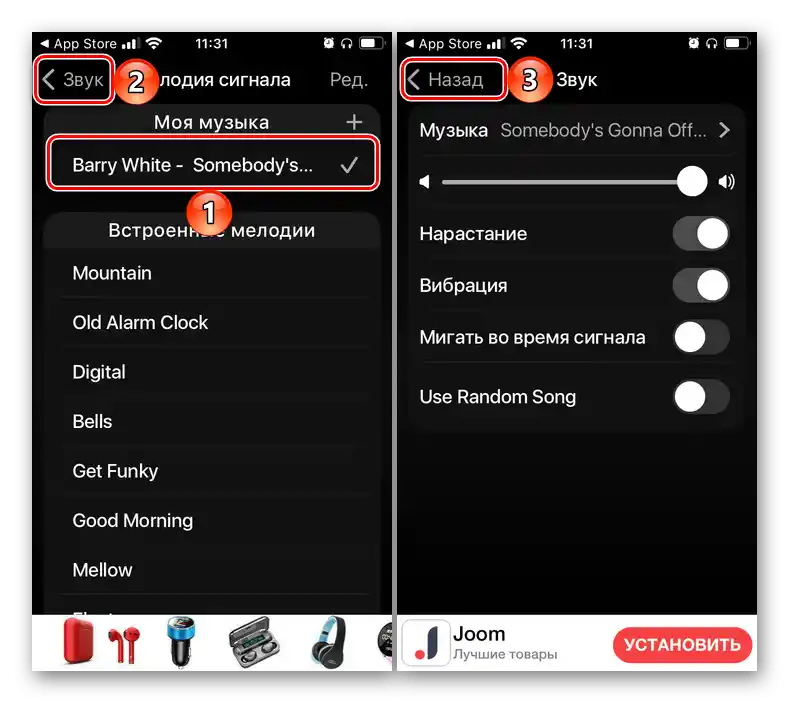
Přečtěte si také: Jak nastavit budík v aplikaci třetí strany na iPhonu